Como alterar o nome de usuário e o nome de exibição do Twitch

Quer dar um novo começo ao seu perfil do Twitch? Veja como alterar o nome de usuário e o nome de exibição do Twitch com facilidade.
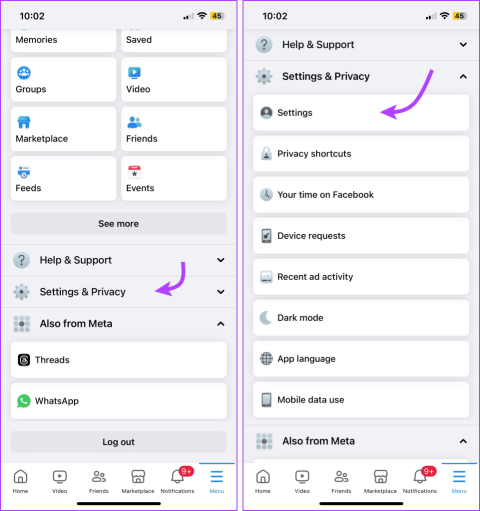
Quer você use o Facebook como diário digital, ferramenta de negócios ou qualquer outra coisa, nem toda postagem é destinada a todos. Ou talvez você não se identifique mais com suas postagens anteriores. De qualquer forma, você pode ocultar algumas ou todas as postagens no Facebook com algumas etapas simples. Vamos ver como.
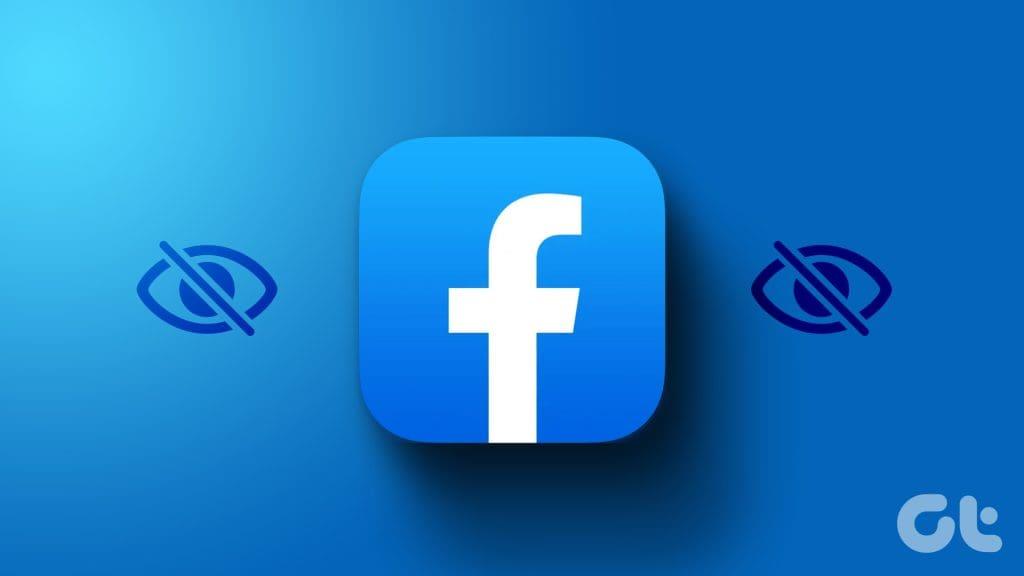
Pode ser que você queira manter sua atividade no Facebook privada ou simplesmente limpar sua linha do tempo. Felizmente, o Facebook facilita várias opções, desde a criação de uma lista restrita até ocultar postagens futuras ou novas e anteriores das linhas do tempo do Facebook.
A boa notícia é que você pode gerenciar a visibilidade do conteúdo postado anteriormente. Você também pode,
Antes de prosseguirmos, aqui estão algumas coisas que você deve ter em mente,
Passo 1: Inicie o aplicativo do Facebook e toque no ícone de três linhas no canto inferior direito (iOS) ou no canto superior direito (Android).
Passo 2 : Aqui, role para baixo e selecione Configurações e privacidade e toque em Configurações.
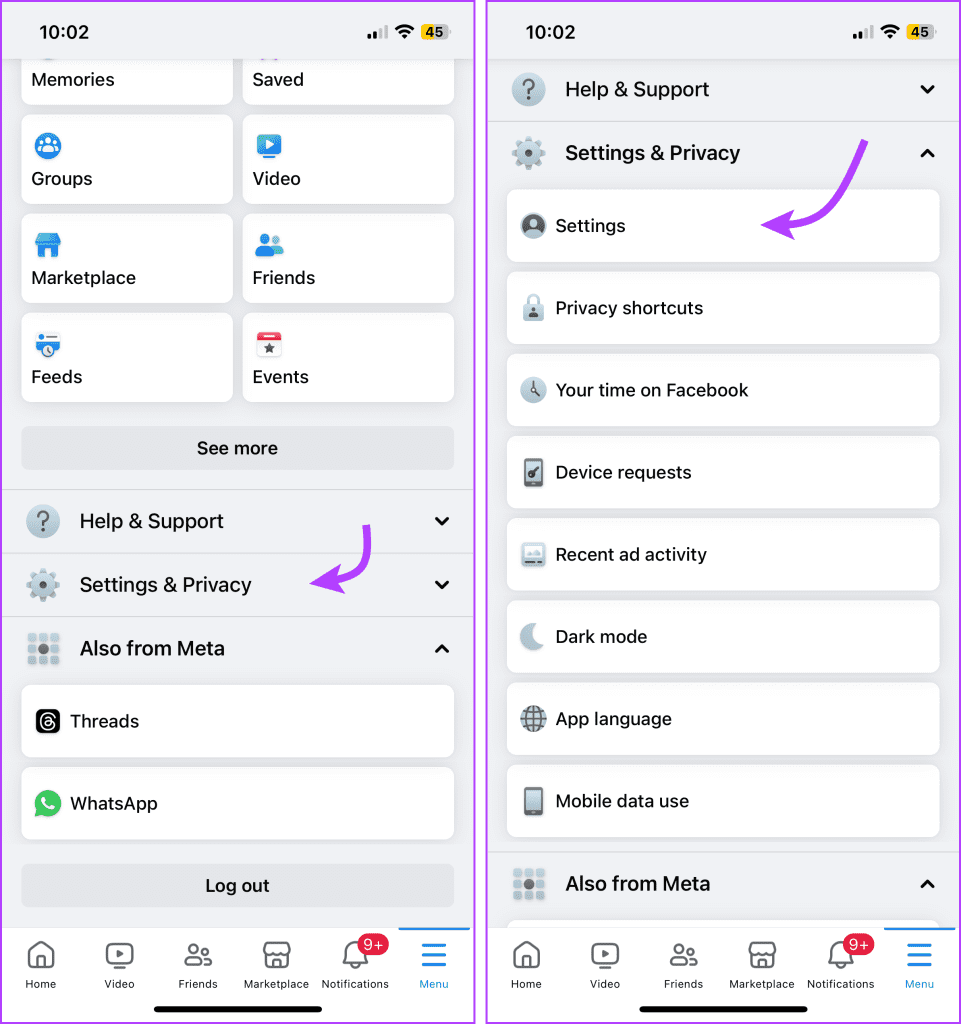
Etapa 3 : role para baixo até a seção Público e visibilidade e toque em Postagens.
Etapa 4 : em seguida, toque em ‘Limitar quem pode ver postagens anteriores’.
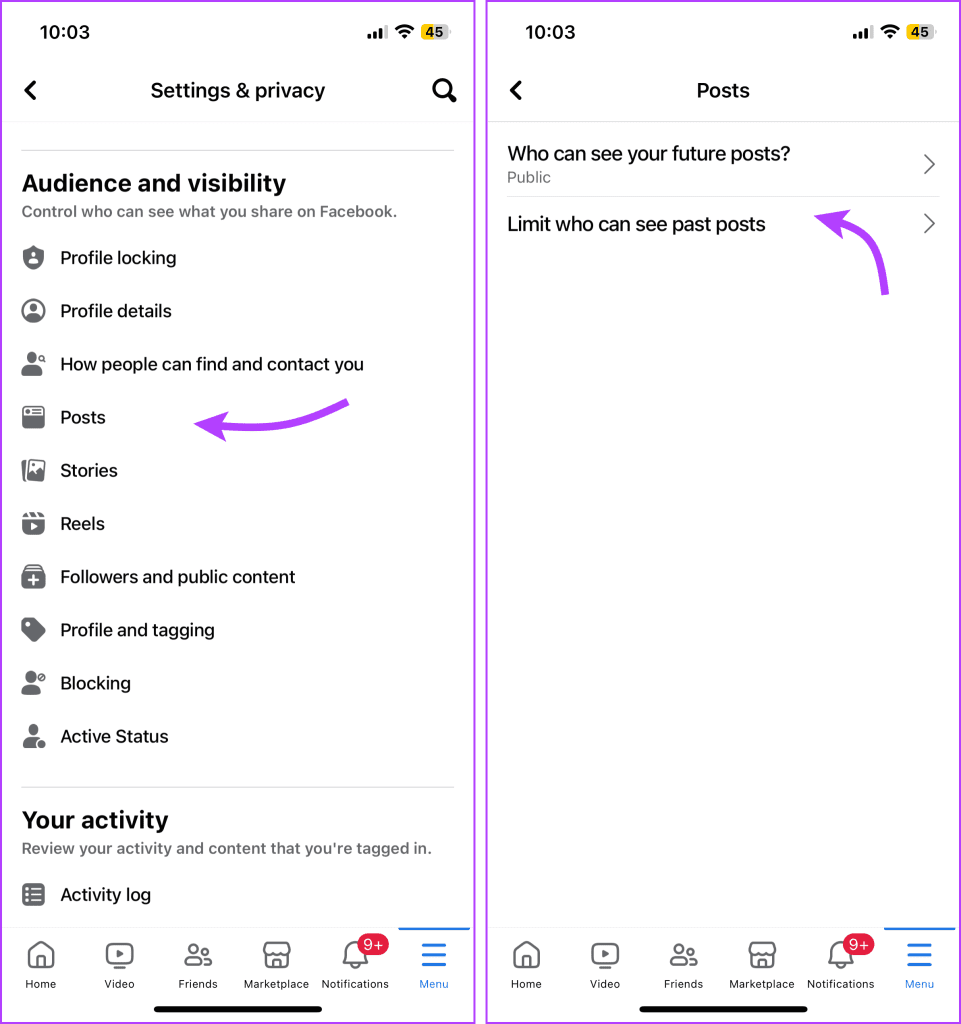
Etapa 5 : toque em Limitar postagens anteriores e, em seguida, Limitar postagens anteriores novamente para confirmar a ação.
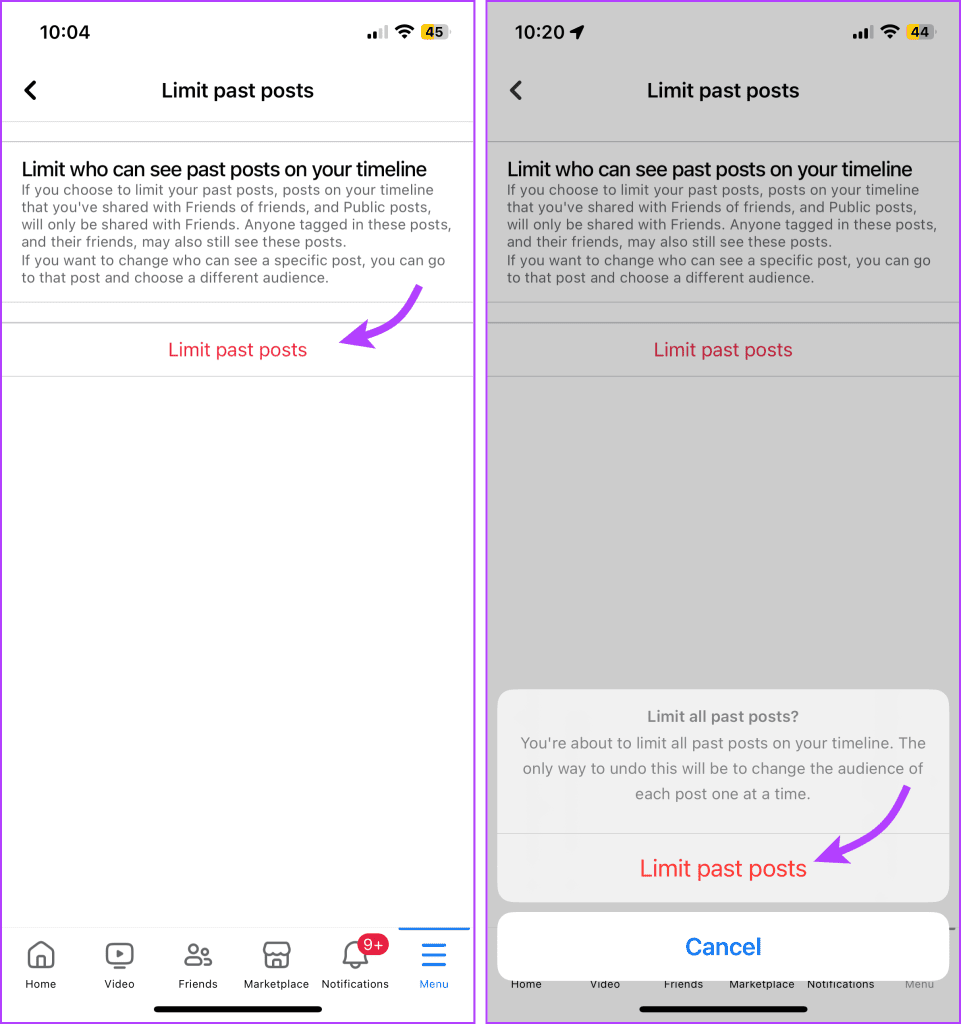
Passo 1 : Abra o Facebook no navegador de sua preferência.
Passo 2 : Clique na foto do perfil no canto superior direito.
Etapa 3 : selecione Configurações e privacidade → Configurações.
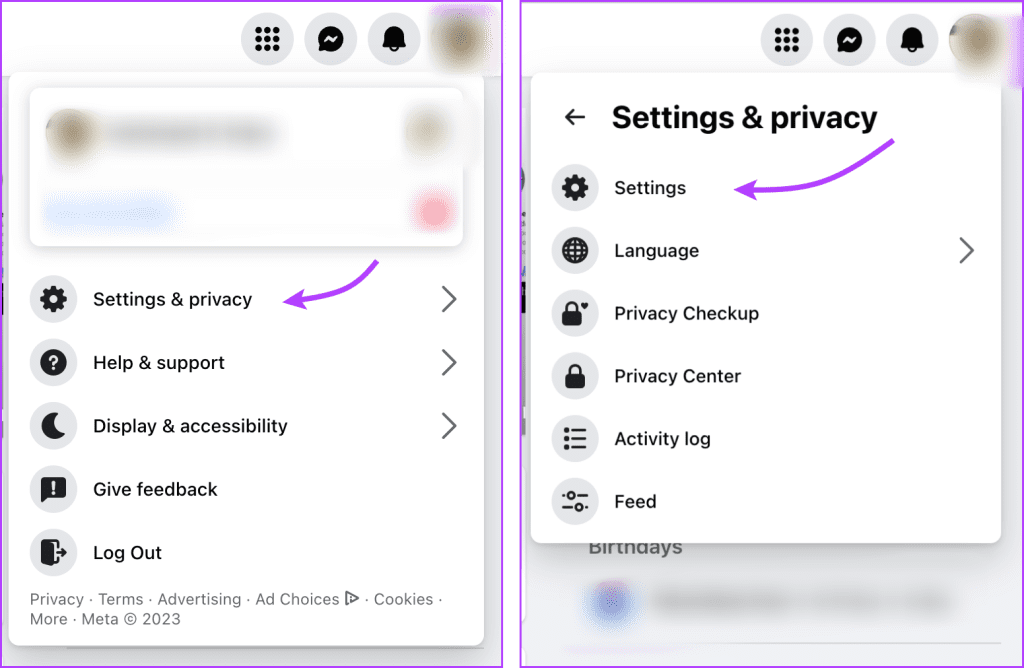
Passo 4 : Na seção Configurações, selecione Privacidade na coluna da esquerda.
Etapa 5 : aqui, na seção Sua atividade, clique em Limitar postagens anteriores ao lado de 'Limitar o público para postagens que você compartilhou com amigos de amigos ou públicos?' opção.
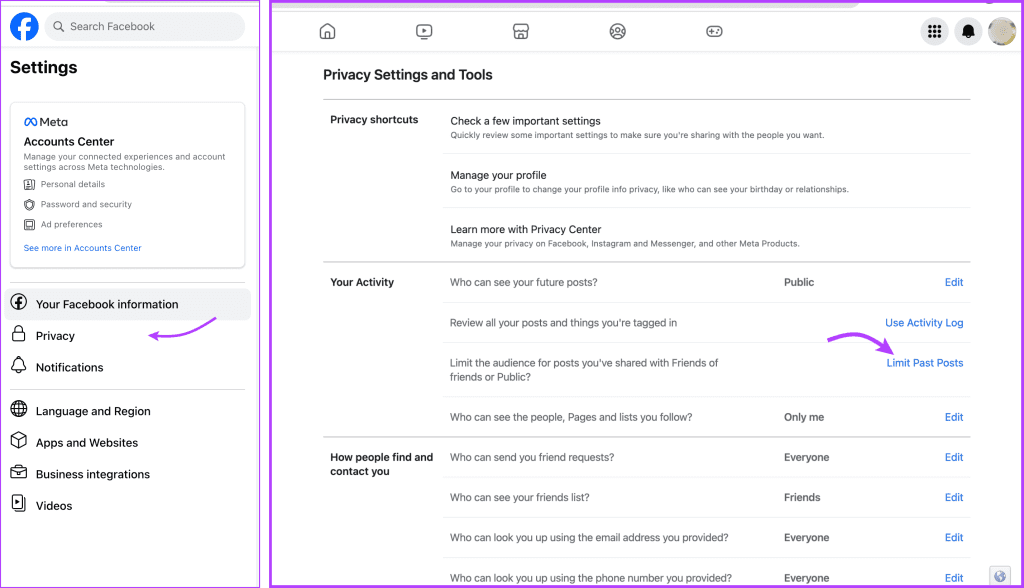
Etapa 6: clique em Limitar postagens anteriores e depois em Limitar postagens anteriores
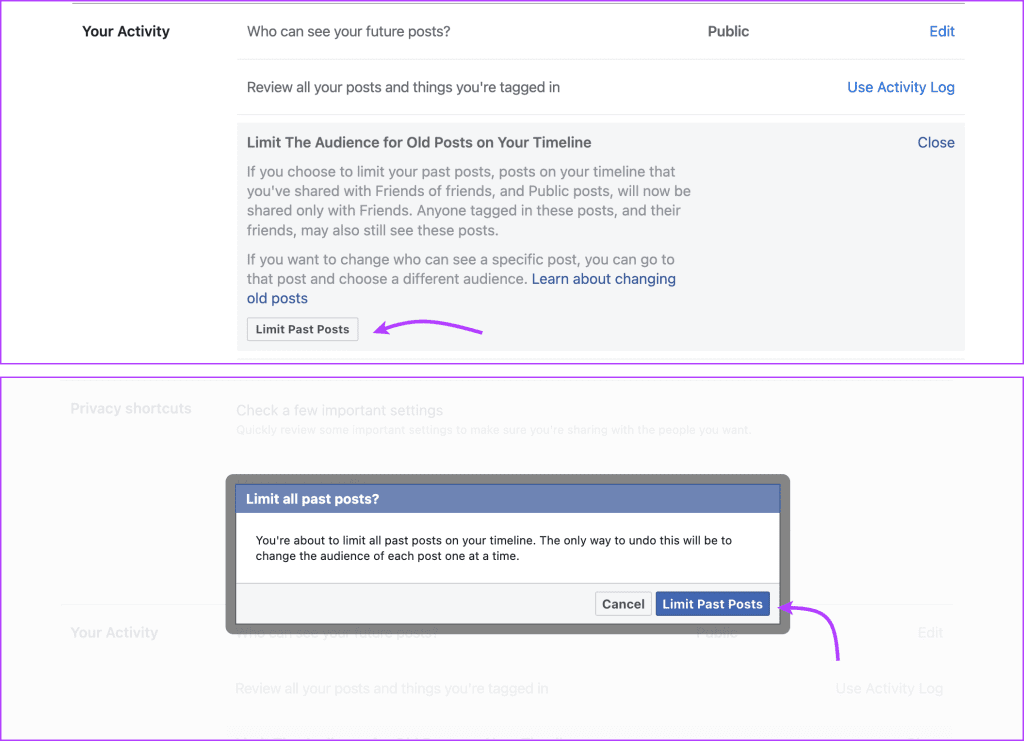
Lembre-se, você só pode alterar o público e ocultar as postagens que criou no Facebook. E embora não seja possível alterar o público da postagem que você compartilhou de outra pessoa, você pode ocultá-la do seu perfil.
Passo 1 : Abra o Facebook → ícone de três linhas → Configurações e privacidade → Configurações.
Passo 2 : Aqui, role para baixo até Sua atividade e selecione Registro de atividades.
Etapa 3 : toque em ‘Sua atividade no Facebook’ para abrir o menu suspenso.
Etapa 4 : selecione Gerenciar postagens.
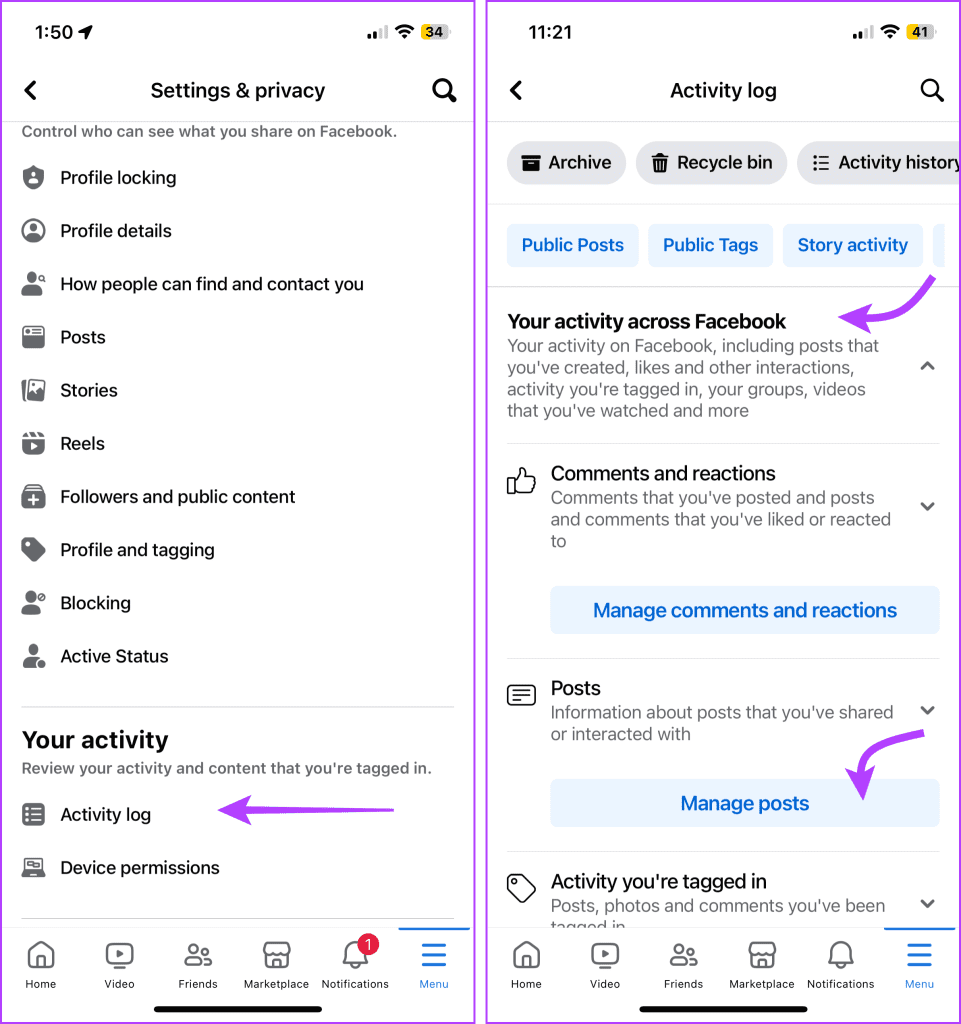
Etapa 5 : aqui, toque em Filtros no topo da página e selecione qualquer uma das opções,
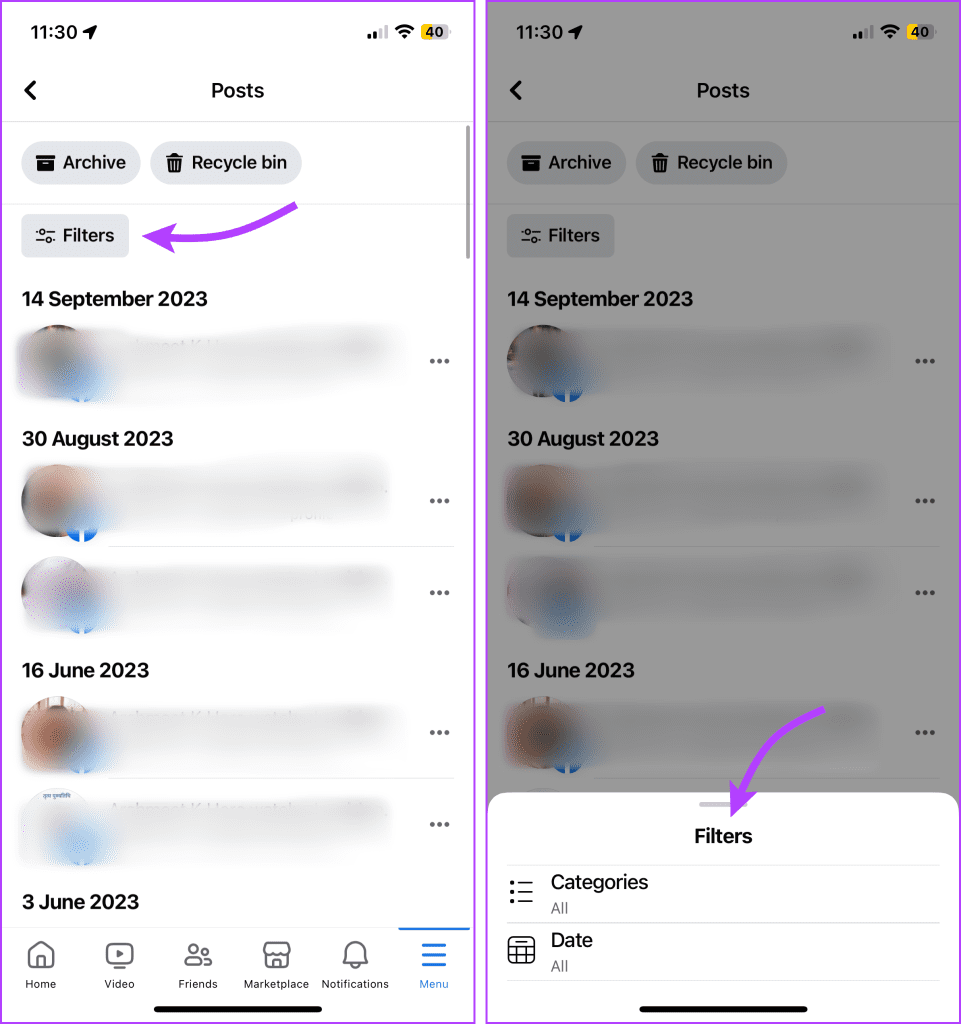
Observação : escolhemos Categorias → 'Suas postagens, check-ins, fotos e vídeos'.
Passo 6 : Aqui, selecione Todos no topo da página ou você pode selecioná-los individualmente.
Etapa 7 : toque no ícone de três pontos.
Etapa 8 : Selecione Alterar público.
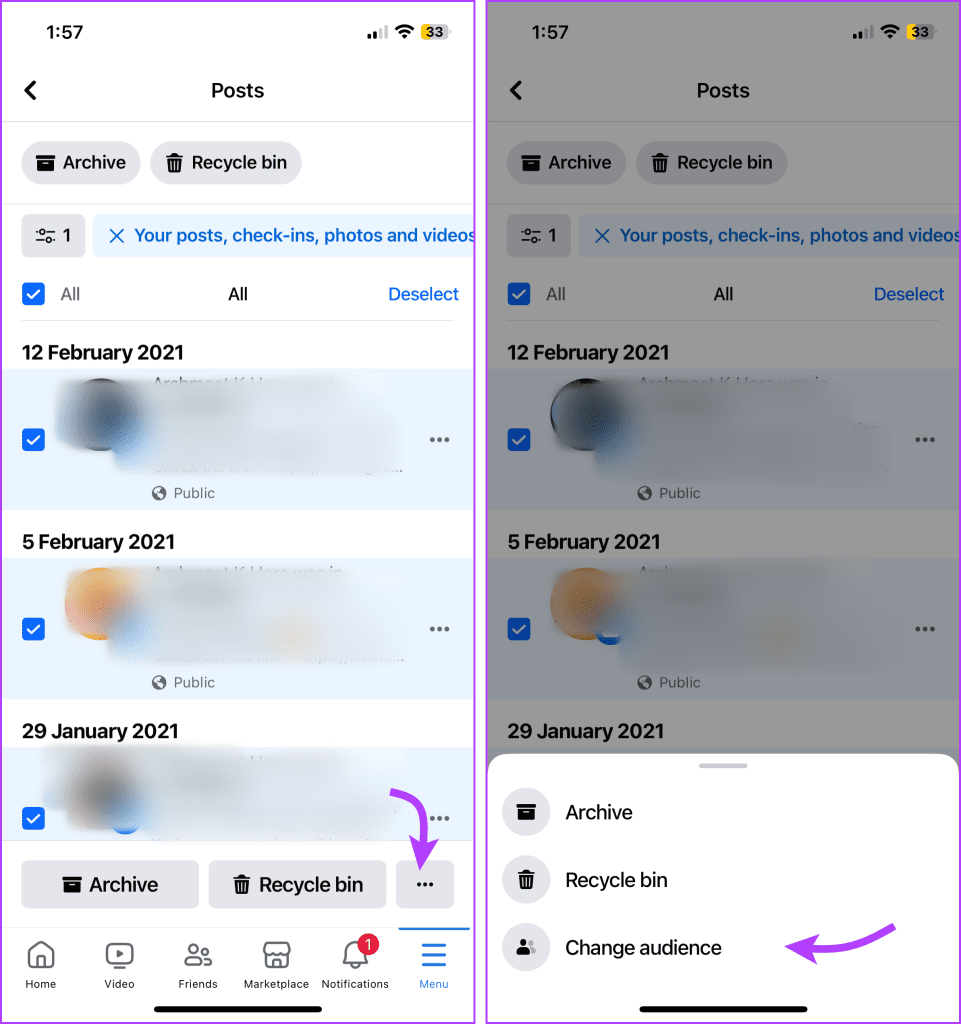
Etapa 9 : Toque em Alterar público novamente e selecione entre os seguintes,
Etapa 10 : Selecione Alterar para confirmar a ação.
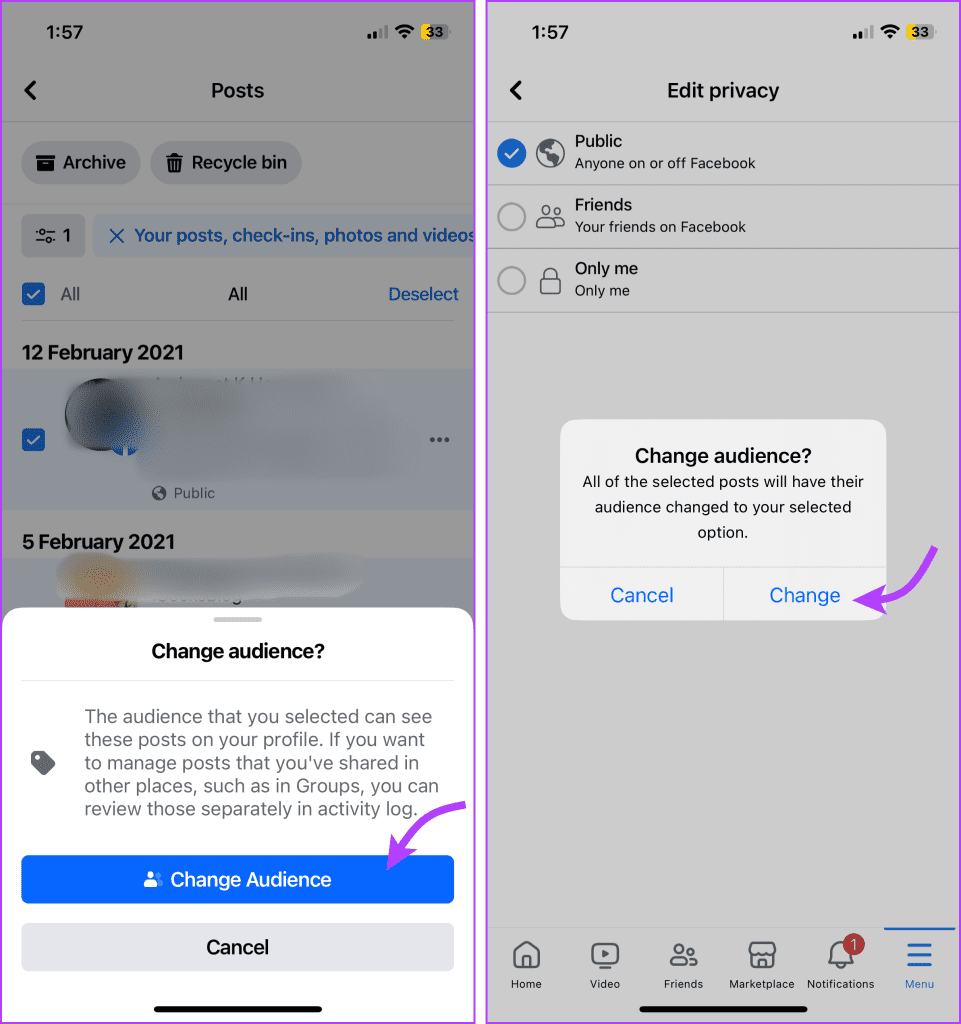
Passo 1 : Abra Facebook → Foto do perfil → Configurações e privacidade → Registro de atividades.
Passo 2 : Selecione ‘Sua atividade no Facebook’ e selecione Postagens.
Passo 3 : Aqui, selecione uma categoria (escolhemos ‘Suas postagens, check-ins, fotos e vídeos’).
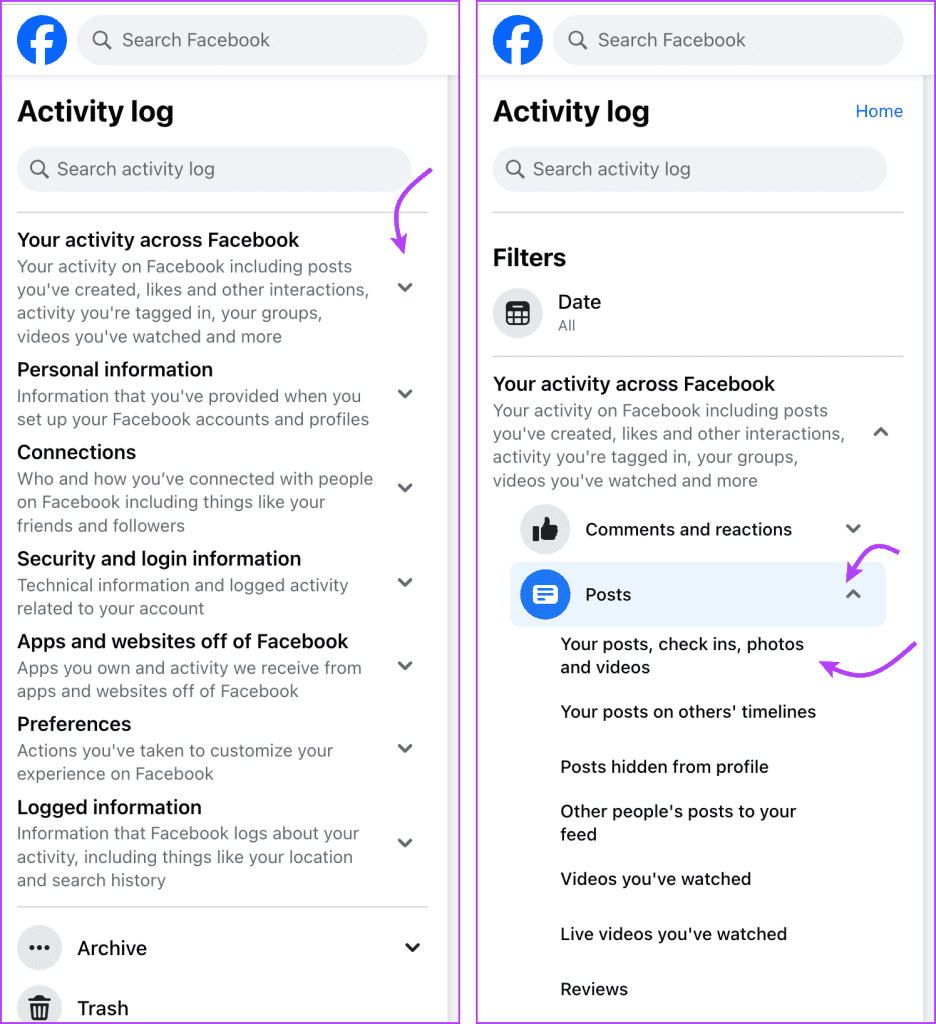
Passo 4 : Clique em Todos na parte superior ou selecione as postagens.
Etapa 5: selecione Alterar público e selecione um dos seguintes,
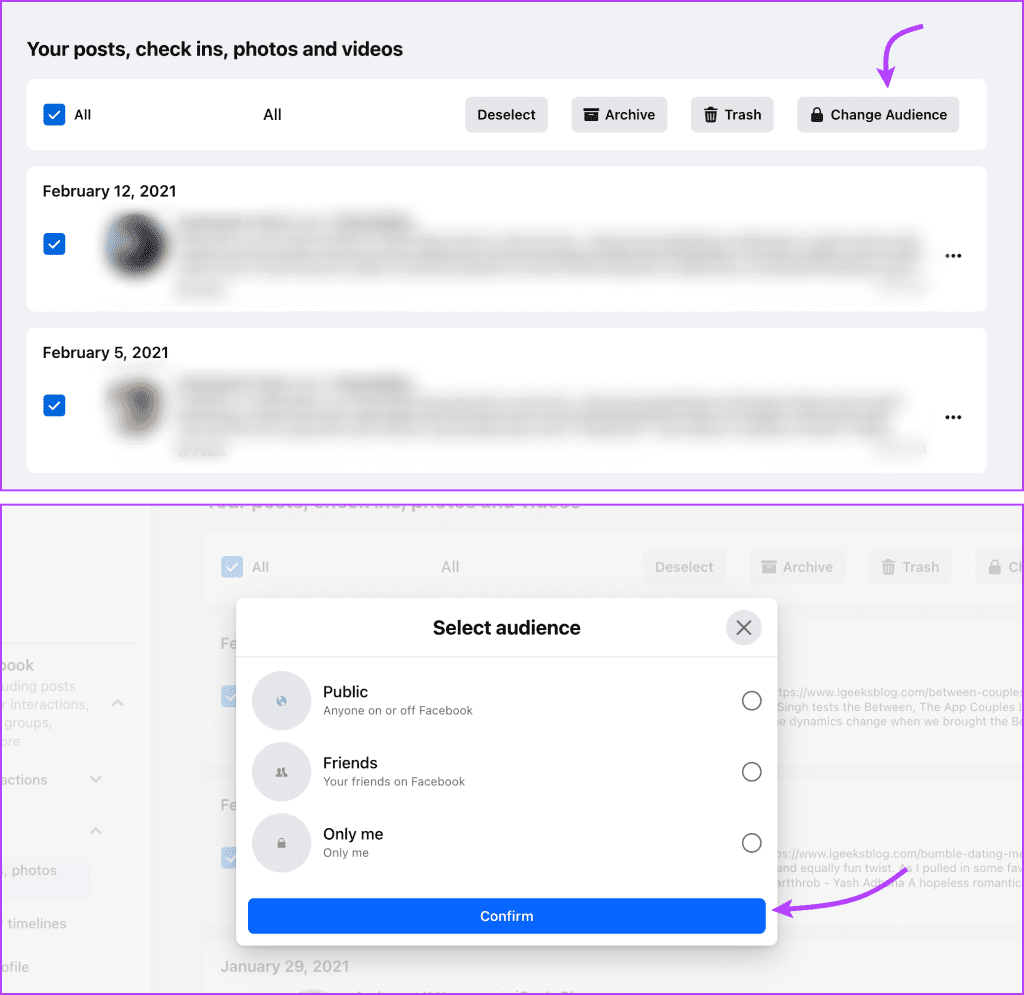
Observação : você não pode usar o arquivamento para ocultar todas as postagens da sua linha do tempo do Facebook. Conteúdo compartilhado por outras pessoas, comentários, etc., não podem ser arquivados. Você pode excluí-los permanentemente ou ocultá-los do seu perfil. Veja como.
Passo 1 : Abra o Facebook → ícone de três linhas → Configurações e privacidade → Configurações.
Passo 2 : Vá para o Registro de atividades e toque em “Sua atividade no Facebook” para abrir o menu suspenso.
Etapa 3 : selecione Gerenciar postagens e depois Filtros. Selecione qualquer uma das opções disponíveis.
Passo 4 : Selecione Todas ou algumas postagens conforme sua preferência.
Etapa 5 : aqui, toque em
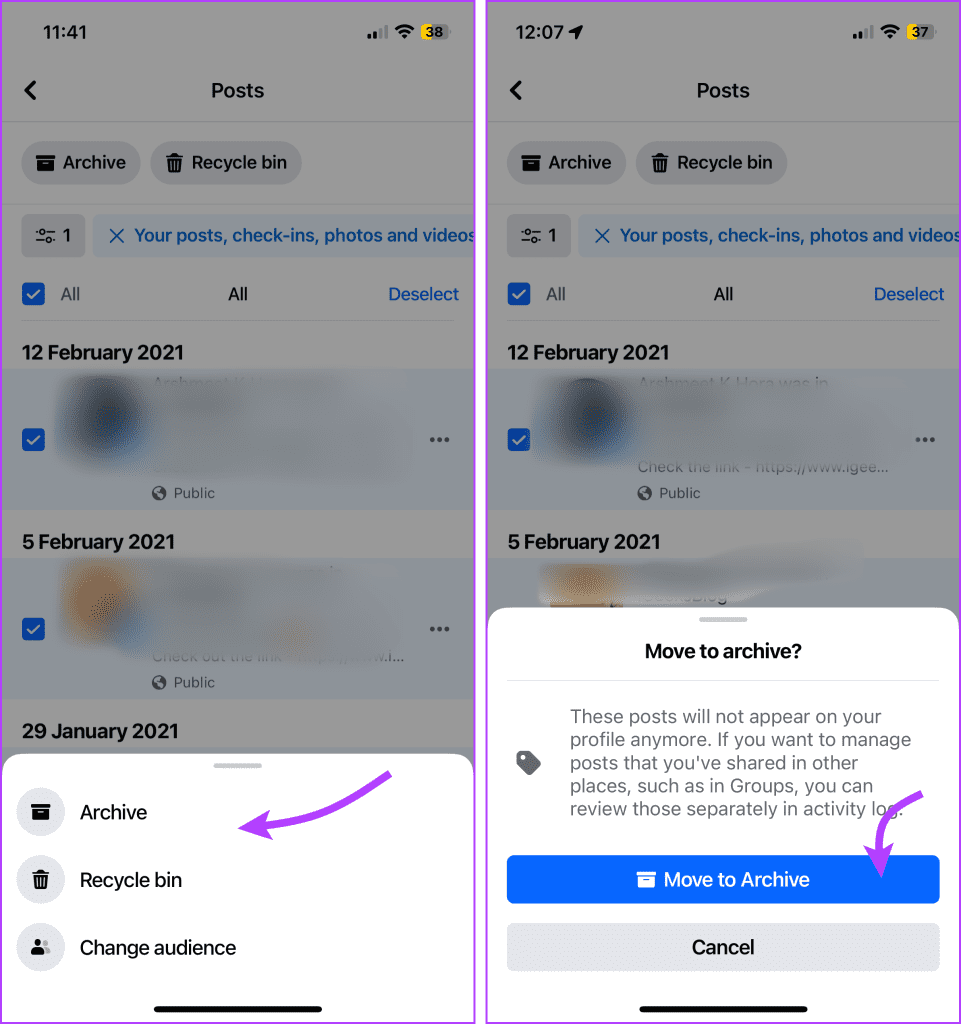
Coisas para lembrar,
Abra o Facebook → foto do perfil → Configurações e privacidade → Configurações → Registro de atividades → ‘Sua atividade no Facebook’ → Postagens → selecione uma categoria → clique em Todos na parte superior ou selecione as postagens. Agora selecione,
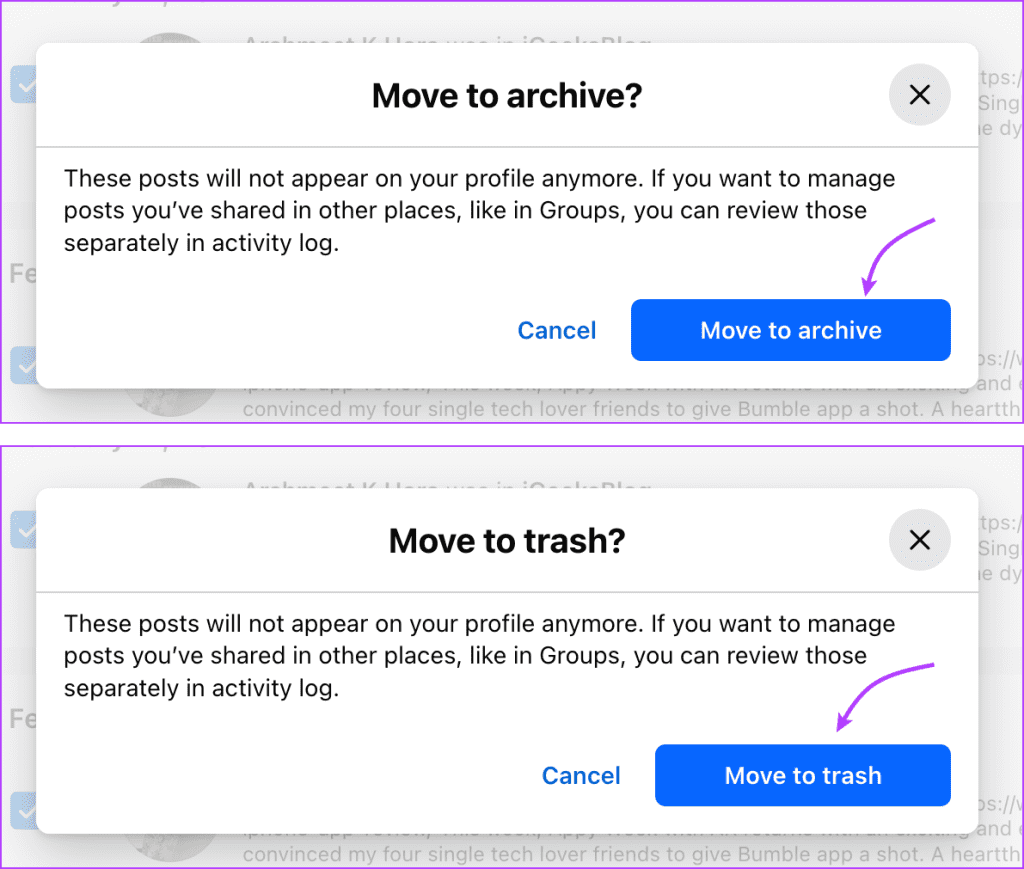
O recurso Ocultar do perfil é uma ótima maneira de ocultar suas atividades, como vídeos assistidos, comentários recebidos, postagens curtidas, etc. Você também pode ocultar postagens anteriores da linha do tempo do Facebook. Siga as instruções abaixo para fazer isso,
Abra o Facebook → ícone de três linhas → Configurações e privacidade → Configurações → ‘Sua atividade no Facebook’ → Gerenciar postagens. Aqui, toque no ícone de três pontos próximo ao conteúdo que deseja ocultar e selecione Ocultar do perfil.
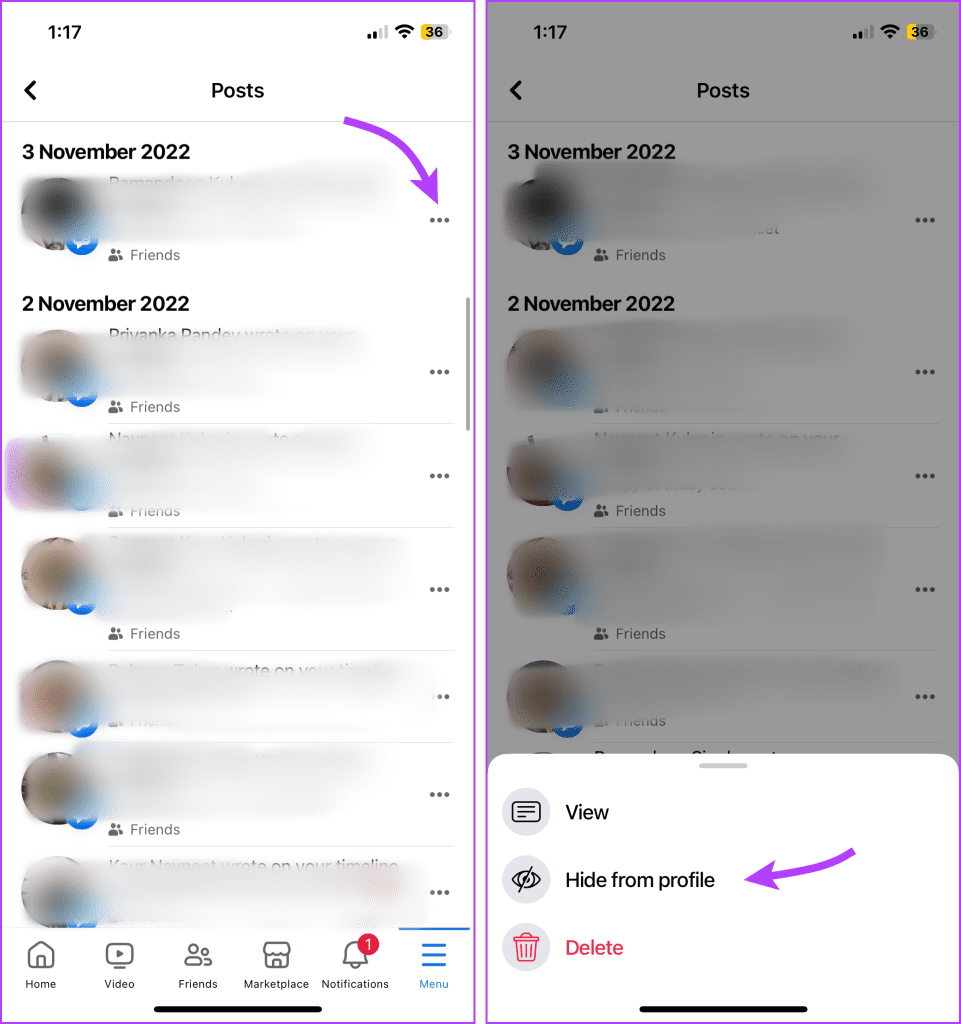
Abra o Facebook → foto do perfil → Configurações e privacidade → Configurações → Registro de atividades → ‘Sua atividade no Facebook’ → Postagens. Clique no ícone de três pontos próximo ao conteúdo e selecione Ocultar do perfil.
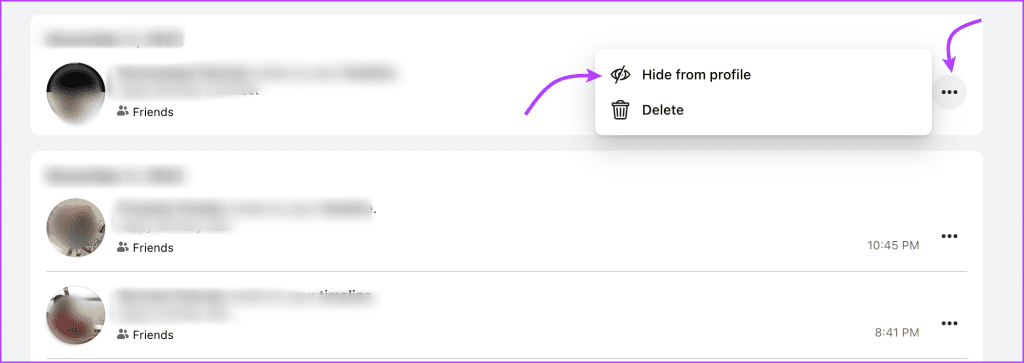
Embora você sempre possa gerenciar a visibilidade das postagens antes de publicá-las, você também pode definir uma opção padrão. Se você deseja ocultar a postagem, ou seja, definir apenas eu para todas as postagens ou limitar suas futuras postagens no Facebook a seus amigos mais próximos, tudo pode ser feito. Veja como.
Abra o aplicativo do Facebook → ícone de três linhas → Configurações e privacidade → Configurações → Postagens na seção Público e visibilidade → selecione ‘Quem pode ver suas postagens futuras’. Aqui você pode escolher entre,
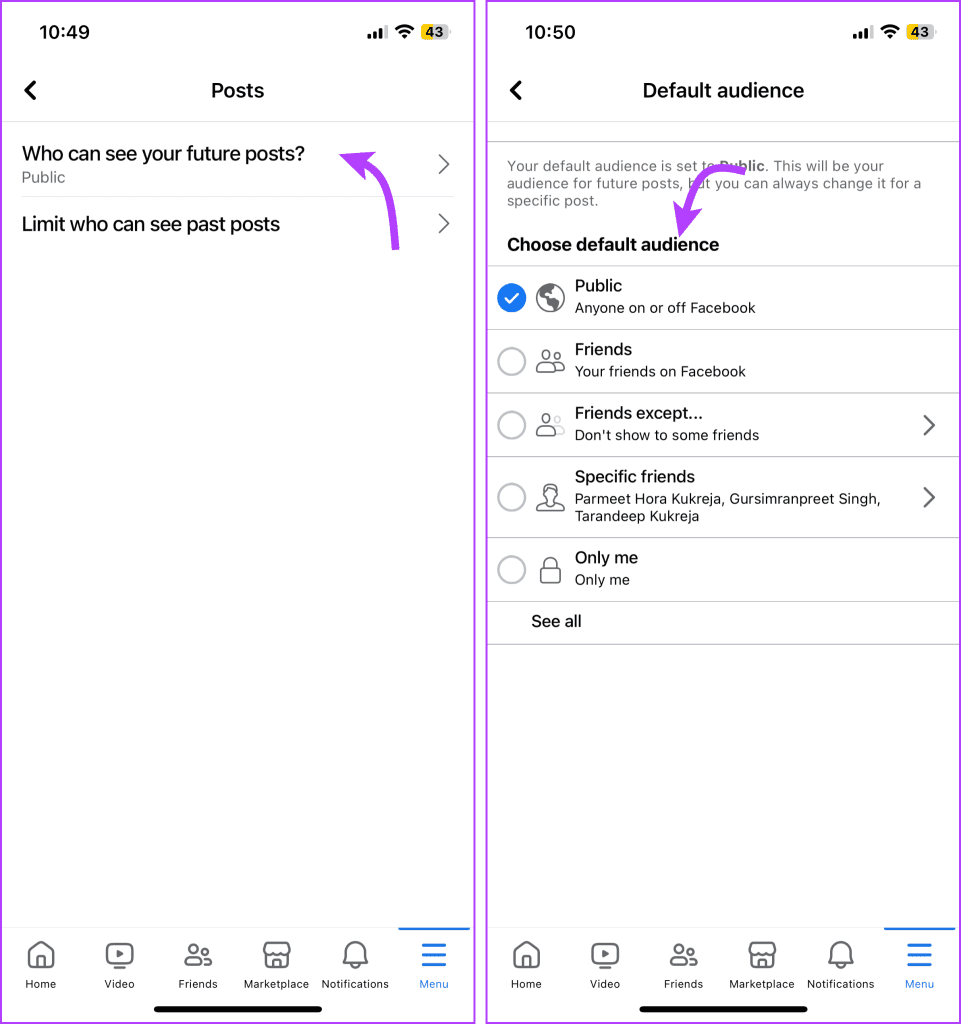
Abra Facebook → foto do perfil → Configurações e privacidade → Configurações → Privacidade (na coluna da esquerda). Aqui, clique em Editar ao lado de 'Quem pode ver suas postagens futuras?' e selecione uma das seguintes opções na opção suspensa,
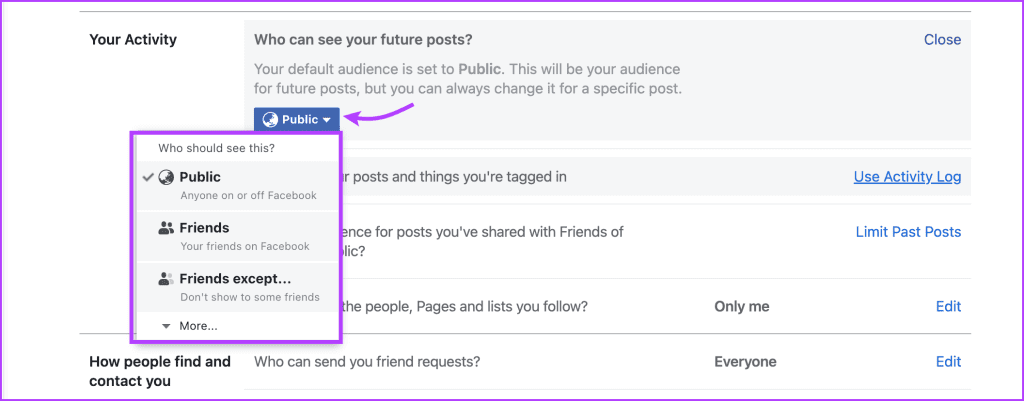
Ao concluirmos este guia, esperamos que você tenha obtido informações valiosas sobre como gerenciar a visibilidade de suas postagens no Facebook. Quer o seu objetivo seja ocultar todas as postagens no Facebook, arquivá-las, limitar postagens anteriores ou garantir que nenhuma postagem esteja disponível ao público, o Facebook permite que você faça isso.
No entanto, ter tantas opções pode ser confuso. Portanto, se você não tiver certeza sobre alguma das configurações mencionadas acima ou enfrentar algum problema ao implementá-las, compartilhe suas preocupações na seção de comentários.
Quer dar um novo começo ao seu perfil do Twitch? Veja como alterar o nome de usuário e o nome de exibição do Twitch com facilidade.
Descubra como alterar o plano de fundo no Microsoft Teams para tornar suas videoconferências mais envolventes e personalizadas.
Não consigo acessar o ChatGPT devido a problemas de login? Aqui estão todos os motivos pelos quais isso acontece, juntamente com 8 maneiras de consertar o login do ChatGPT que não funciona.
Você experimenta picos altos de ping e latência no Valorant? Confira nosso guia e descubra como corrigir problemas de ping alto e atraso no Valorant.
Deseja manter seu aplicativo do YouTube bloqueado e evitar olhares curiosos? Leia isto para saber como colocar uma senha no aplicativo do YouTube.
Descubra como bloquear e desbloquear contatos no Microsoft Teams e explore alternativas para um ambiente de trabalho mais limpo.
Você pode facilmente impedir que alguém entre em contato com você no Messenger. Leia nosso guia dedicado para saber mais sobre as implicações de restringir qualquer contato no Facebook.
Aprenda como cortar sua imagem em formatos incríveis no Canva, incluindo círculo, coração e muito mais. Veja o passo a passo para mobile e desktop.
Obtendo o erro “Ação bloqueada no Instagram”? Consulte este guia passo a passo para remover esta ação foi bloqueada no Instagram usando alguns truques simples!
Descubra como verificar quem viu seus vídeos no Facebook Live e explore as métricas de desempenho com dicas valiosas e atualizadas.








